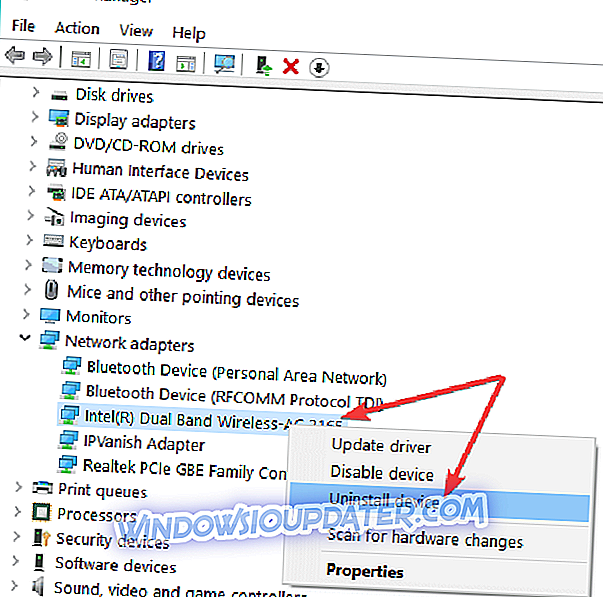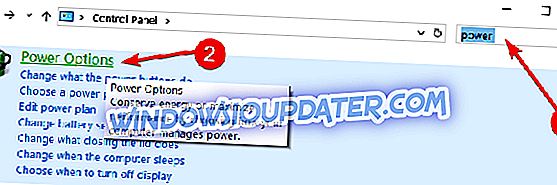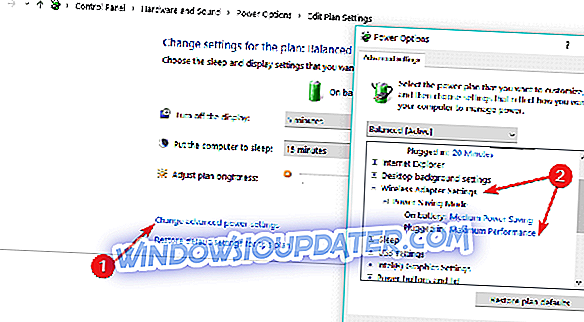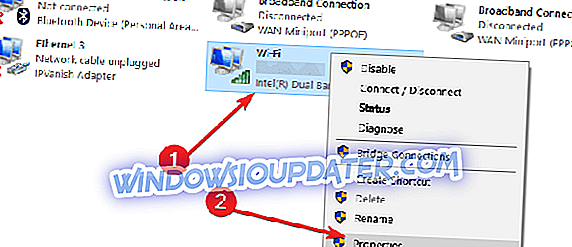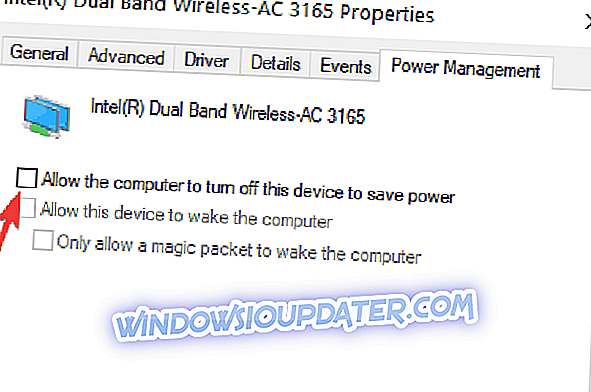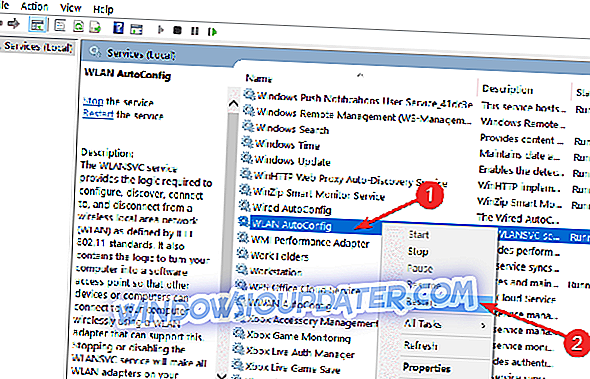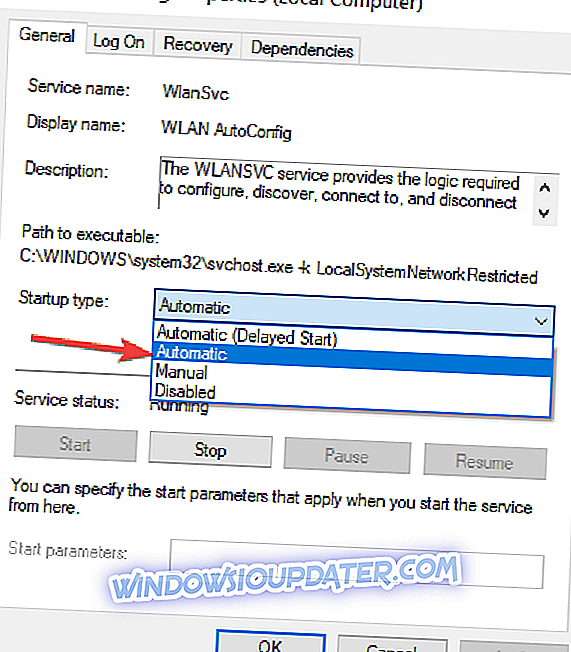Μπορείτε να έχετε μια σταθερή σύνδεση ISP για το Wi-Fi και εξακολουθείτε να αντιμετωπίζετε προβλήματα με την αποσύνδεση του Wi-Fi από καιρό σε καιρό. Σε 80% των περιπτώσεων, αυτό θα οφείλεται στην αναβάθμιση στα Windows 10, 8.1 από τα Windows 8, τα Windows 7 ή τα Windows Vista. Ευτυχώς για τους χρήστες, υπάρχουν μερικά απλά βήματα που θα σας βοηθήσουν να διορθώσετε το WiFi σας και να συνεχίσετε να περιηγείστε στο Internet χωρίς κανένα πρόβλημα από το λειτουργικό σας σύστημα.

Σε πολλές περιπτώσεις, θα χάσετε τη σύνδεση WiFi Internet επειδή έχετε ασυμβατότητες μεταξύ του λειτουργικού συστήματος των Windows 10, 8, 7 και του προγράμματος οδήγησης Wi-Fi ή του προγράμματος οδήγησης Bluetooth σας παρεμβαίνει στη σύνδεση wifi, καθιστώντας έτσι τη σύνδεση πολύ ασταθής και αναξιόπιστος. Ακολουθήστε το σεμινάριο που αναρτήθηκε παρακάτω για λεπτομερέστερη εξήγηση σχετικά με τον τρόπο επίλυσης της σύνδεσης wi fi σε λίγα λεπτά.
Το Wifi αποσυνδέεται συχνά στα Windows 10, 8, 7
- Απενεργοποιήστε τους προσαρμογείς Bluetooth και δικτύου
- Ενημερώστε τα προγράμματα οδήγησης Wi-Fi
- Καταργήστε την εγκατάσταση των προγραμμάτων οδήγησης WiFi
- Αλλάξτε τις ρυθμίσεις ενέργειας
- Απενεργοποιήστε "Να επιτρέπεται σε αυτόν τον υπολογιστή να απενεργοποιεί αυτήν τη συσκευή για εξοικονόμηση ενέργειας"
- Επαναφορά του Wi-Fi AutoConfig
1. Απενεργοποιήστε τους προσαρμογείς Bluetooth και δικτύου
- Πατήστε παρατεταμένα τα κουμπιά "Windows" και "R".
- Πληκτρολογήστε το πλαίσιο που εμφανίζει τη λέξη σε εισαγωγικά: "devmgmt.msc".
- Στο θέμα "Bluetooth" θα χρειαστεί να απενεργοποιήσετε όλα όσα έχετε εκεί.
- Στο θέμα "Προσαρμογέας δικτύου" θα πρέπει να απενεργοποιήσετε όλες τις καταχωρίσεις εκτός από εκείνες για τον ασύρματο προσαρμογέα που διαθέτετε.
- Επανεκκινήστε το Windows 8.1 PC ή φορητό υπολογιστή.
- Δείτε εάν έχετε σταθερή σύνδεση wi fi μετά την επανεκκίνηση.
- ΣΧΕΤΙΖΕΤΑΙ: 6 εύκολα βήματα για να καθορίσετε αργό WiFi σε φορητό υπολογιστή
2. Ενημερώστε τα προγράμματα οδήγησης Wi-Fi
Θα πρέπει να κοιτάξετε στον ιστότοπο του κατασκευαστή και να δείτε αν έχετε διαθέσιμα προγράμματα οδήγησης WiFi και είναι συμβατά με τα λειτουργικά συστήματα Windows 10, 8.1, 7. Μετά την κυκλοφορία των Windows 10, 8.1, 7, οι περισσότεροι κατασκευαστές κυκλοφόρησαν νέα προγράμματα οδήγησης WiFi που είναι πλήρως συμβατά με την έκδοση λειτουργικού συστήματος.
Εγκαταστήστε τα διαθέσιμα προγράμματα οδήγησης στον ιστότοπο και επανεκκινήστε τον υπολογιστή με Windows. Μετά την επανεκκίνηση, ελέγξτε αν το WiFi εξακολουθεί να αποσυνδέεται συχνά.
3. Απεγκαταστήστε το πρόγραμμα οδήγησης WiFi
Εάν οι παραπάνω επιλογές δεν λειτουργούν, πρόκειται να καταργήσουμε το τρέχον πρόγραμμα οδήγησης που έχετε στα Windows 10, 8.1, 7 για τον προσαρμογέα WiFi και αφήστε τα Windows να τα εγκαταστήσουν αυτόματα μετά από μια επανεκκίνηση.
- Πατήστε παρατεταμένα τα κουμπιά "Windows" και "R"
- Πληκτρολογήστε το πλαίσιο που εμφανίστηκε στο νέο παράθυρο "devmgmt.msc" για να ξεκινήσει η Διαχείριση συσκευών
- Κάντε κλικ (αριστερό κλικ) στα "Προσαρμογείς δικτύου"
- Σε όλους τους προσαρμογείς Wi-Fi, έχετε εκεί που πρέπει να κάνετε κλικ (δεξί κλικ) πάνω τους και να επιλέξετε τη λειτουργία "Κατάργηση εγκατάστασης".
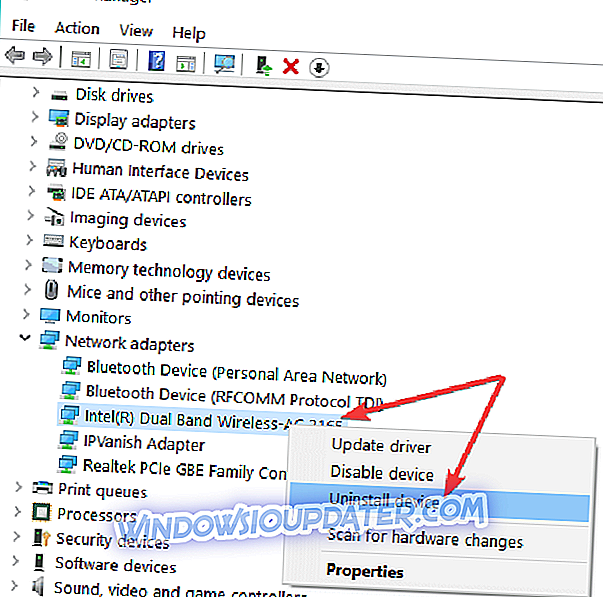
- Επανεκκινήστε τα Windows 10, 8.1, 7 PC ή φορητό υπολογιστή σας.
- Μετά την επανεκκίνηση, η εγκατάσταση των προγραμμάτων οδήγησης wi fi θα ξεκινήσει αυτόματα.
- Ελέγξτε αν το Wi-Fi σας εξακολουθεί να αποσυνδέεται αφού επανεκκινήσετε το μηχάνημά σας.
4. Αλλαγή ρυθμίσεων τροφοδοσίας
Κάντε αυτό μόνο εάν οι παραπάνω επιλογές δεν λειτουργούν για εσάς.
- Πατήστε και κρατήστε πατημένα τα κουμπιά "Windows" και "R" για να ξεκινήσει ένα νέο παράθυρο Run
- Πληκτρολογήστε τον πίνακα ελέγχου στο νέο παράθυρο και πατήστε Enter για να ανοίξετε τον πίνακα ελέγχου> πληκτρολογήστε 'power' στο μενού αναζήτησης που βρίσκεται στην επάνω δεξιά γωνία
- Κάντε κλικ (αριστερό κλικ) στις "επιλογές ενέργειας" που βρίσκονται στο παράθυρο του πίνακα ελέγχου.
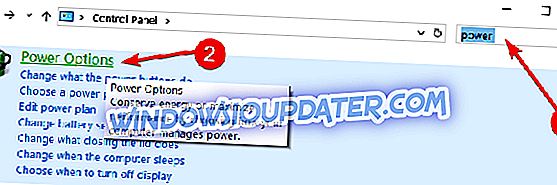
- Κάντε κλικ (αριστερό κλικ) στην επιλογή "Αλλαγή ρυθμίσεων σχεδίου".
- Κάντε κλικ (αριστερό κλικ) στο "Change Advanced Power Settings"
- Κάντε κλικ (αριστερό κλικ) στις "Ρυθμίσεις ασύρματου προσαρμογέα"
- Κάντε κλικ (αριστερό κλικ) στο "Power Saving Mode"
- Έχετε εκεί ένα χαρακτηριστικό που λέει "Plugged in", θα πρέπει να το αλλάξετε σε "Maximum Performance".
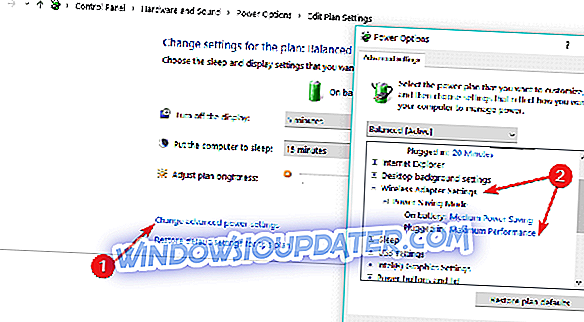
- Επανεκκινήστε τον υπολογιστή Windows 8.1 και ελέγξτε εάν το λογισμικό λειτουργεί τώρα.
5. Απενεργοποιήστε την επιλογή "Να επιτρέπεται στον υπολογιστή να απενεργοποιεί τη συσκευή για εξοικονόμηση ενέργειας"
- Πατήστε παρατεταμένα τα κουμπιά "Windows" και "R".
- Πληκτρολογήστε το πλαίσιο που εμφανίστηκε "ncpa.cpl"
- Θα χρειαστεί να κάνετε κλικ (δεξί κλικ) στη σύνδεση Wi-Fi που έχετε εκεί και να επιλέξετε "Ιδιότητες"
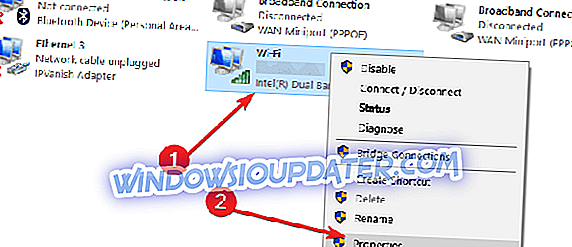
- Κάντε κλικ (αριστερό κλικ) στο "Ρύθμιση"
- Στην επάνω πλευρά του νέου παραθύρου θα πρέπει να κάνετε κλικ (αριστερό κλικ) στην καρτέλα "Διαχείριση ενέργειας".
- Από την καρτέλα "Διαχείριση ενέργειας", θα πρέπει να καταργήσετε την επιλογή της δυνατότητας "Να επιτρέπεται σε αυτόν τον υπολογιστή να απενεργοποιεί τη συσκευή για εξοικονόμηση ενέργειας"
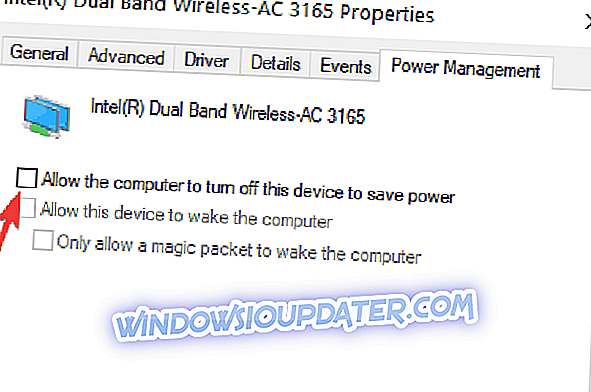
- Κάντε κλικ (αριστερό κλικ) στο "OK"
- Επανεκκινήστε τον υπολογιστή Windows 8.1 και ελέγξτε τη σύνδεση Wi-Fi σας τώρα.
6. Επανεκκινήστε το Wi-Fi AutoConfig
Εάν το πρόβλημα επιμένει, μπορείτε να επιχειρήσετε να κάνετε επανεκκίνηση και στη συνέχεια να επαναφέρετε την υπηρεσία Wi-Fi AutoConfig. Δείτε πώς μπορείτε να το κάνετε αυτό:
- Μεταβείτε στην επιλογή Έναρξη> πληκτρολογήστε services.msc > πατήστε Enter για να ξεκινήσετε τις Υπηρεσίες. Μπορείτε επίσης να ξεκινήσετε ένα παράθυρο Εκτέλεσης, πληκτρολογήστε services.msc και, στη συνέχεια, πατήστε Enter για να εκκινήσετε τις Υπηρεσίες.
- Εντοπίστε την υπηρεσία WLAN AutoConfig> κάντε διπλό κλικ σε αυτήν
- Επιλέξτε Επανεκκίνηση για να ανανεώσετε την υπηρεσία
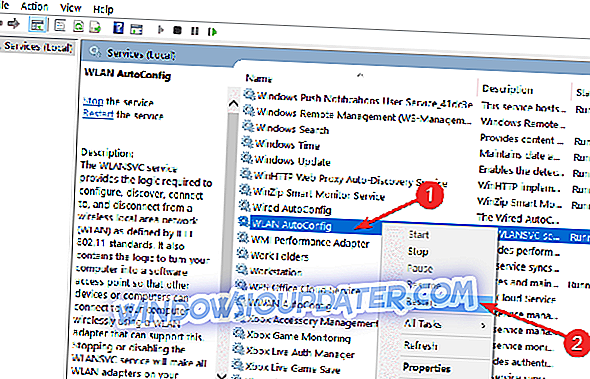
- Τώρα, κάντε δεξί κλικ ξανά στο WLAN AutoConfig> επιλέξτε Ιδιότητες
- Μεταβείτε στον Τύπο εκκίνησης> επιλέξτε Αυτόματο> χτυπήστε Εφαρμογή και ΟΚ
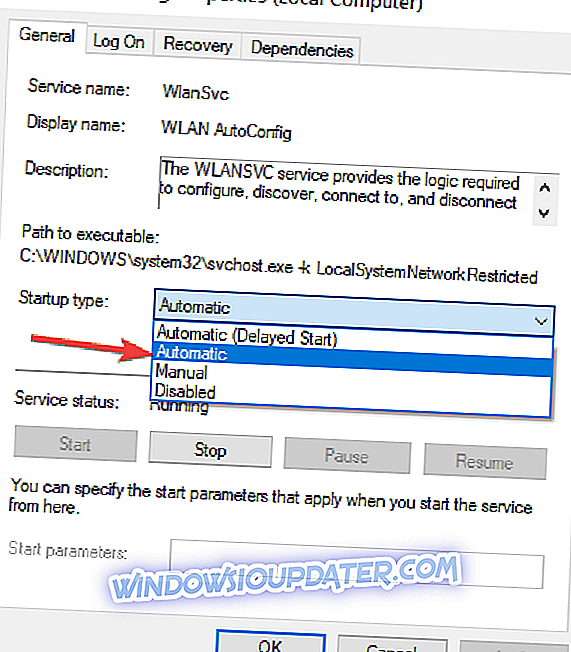
- Ελέγξτε αν η σύνδεση Wi-Fi λειτουργεί όπως πρέπει.
Μπορείτε να χρησιμοποιήσετε όλες τις επιλογές που αναφέρονται παραπάνω για να διορθώσετε τη σύνδεση Wi-Fi στο Internet στα Windows 10, 8.1, 7. Στην πλειονότητα των περιπτώσεων, η εφαρμογή μιας από τις παραπάνω επιλογές θα λύσει το πρόβλημα. Ωστόσο, αφήστε μας ένα σχόλιο παρακάτω για να μας ενημερώσετε εάν το Wi-Fi σας εξακολουθεί να αποσυνδέεται.